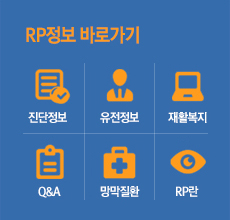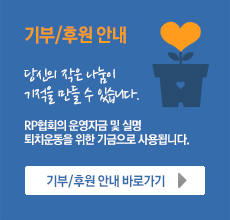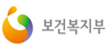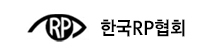HOME / 커뮤니티 / 자유게시판


-

RP가 컴퓨터 사용시 유용한 프로그램 소개 
놀자 
2004/03/18 
2,076 안녕하세요? 저 개인적으로는 화면배색에서 고대비 사용을 선호하지 않고 있습니다. 일부 내용들은 색깔이 잘 보이지 않는 형태로 구성되어 있어서 오히려 더 불편한 경우가 종종 있는 것 같습니다. 차라리 화면배색에서 윈도우표준을 사용하시고 고급 옵션에 들어가서 글씨체를 굵게 바꾸시고 글씨 크기도 자신의 눈 상태에 맞게 조정해서 사용하시는 것이 좋고, 더불어서 줌텍스트라는 프로그램을 사용해 보시길 권해 드립니다. 알피인들이 컴퓨터 사용시 유용한 몇가지 프로그램을 소개해 드립니다. 1. 줌텍스트(ZoomText) : 화면 확대 및 색 반전 프로그램 1.1 개요 화면을 2배에서 16배까지 확대가 가능하며, 화면의 색깔을 반전시킬 수 있는 기능이 있어서 알피들에게는 정말로 유둉한 프로그램입니다. 저도 아주 유용하게 사용하고 있습니다. 1.2 다운로드 방법 다운로드 : 줌텍스트 7.11 클릭하시면 아마 조금 늦게 다운로드 창이 뜰겁니다. (아마도 30초 이내로 뜰겁니다.) 1.3 설치 방법 1) 다운로드 받은 zoomtext.exe를 실행하시고 엔터를 치시면 자동으로 압축이 풀리면서 아래의 두개의 파일이 생깁니다. zx711_te.exe : 설치 프로그램 ZTCrack.exe : 크랙 프로그램 2) zx711_te.exe를 실행합니다. 3) 설치 중간에 레벨 선택 부분이 나오는데 일반적으로는 'Level 1'을 선택합니다. 4) 위의 레벨 부분을 제외하고는 보통 계속 'Next'를 클릭한다. 5) 설치가 거의 끝나면 'OK'를 클릭하시고 난 후 등록(Registration)할 것인지 물어볼 때 'No'를 선택합니다. 6) 그러고 나서 'Exit'를 클릭하시면 설치가 모두 끝나고, 보통 재부팅이 됩니다. 7) 위 과정이 모두 끝났으면 아래의 폴더에 줌텍스트가 설치되어 있을겁니다. C:\Program Files\ZoomText\Trial 8) 이 폴더에 위에서 다운 받았던 ZTCrack.exe를 복사해 넣습니다. 9) 이 폴더로 이동한 후 ZTCrack.exe를 실행하시면 창이 하나 뜨는데 좌측 하단에 'CRACK'라는 버튼을 클릭하시면 크랙이 성공했다는 메시지가 나오고 모든 설치 과정이 끝난 것입니다. 1.4 사용 방법 여기서는 화면 확대/축소 방법과 색 반전 단축키만 설명하겠습니다. 1) 화면 확대 : Alt + 오른쪽숫자키옆의더하기 2) 화면 축소 : Alt + 오른쪽숫자키옆의빼기 3) 색깔 반전 On/Off : Ctrl + Shift + F - 저는 주로 이 색 반전 기능을 이용하는데, 검은색은 힌색으로 흰색은 검은색으로 바꾸어 주는 기능입니다. 2. 인터넷 사용시 유용한 스타일시트(StyleSheet) 2.1 개요 이것은 제가 개인적으로 만들어 쓰는 방법인데, RP협회 사이트처럼 검은색에 하얀색 글씨로 표시되지 않는 대부분의 인터넷 사이트들을 돌아다니기 위해서 사용되는 것입니다. 주 기능은 모든 사이트를 검은색 바탕에 하얀색 굵은 글씨로 강제적으로 바꾸는 것입니다. 2.2 다운로드 다운로드 : 스타일시트 2.3 설치 방법 1) 다운 받은 style.exe를 실행하고 엔터를 치시면 압축이 풀립니다. 스타일시트8.css, 스타일시트9.css, 스타일시트10.css, 스타일시트11.css, 스타일시트12.css, 스타일시트13.css, 스타일시트14.css, ljs.cur : 눈데 잘 띄는 마우스커서 파일로 제어판->마우스에서 선택해서 사용하시면 됩니다. (참고 : 스타일시트 다음에 있는 숫자는 폰트의 크기를 의미함) 2) 인터넷 익스플로러의 도구 메뉴->인터넷 옵션 메뉴->사용자서식 버튼 클릭 3) 사용자 서식 창이 뜨면 4개의 체크 박스가 있는데 모두 선택 4) 찾아보기 버튼을 클릭하여 앞에서 압축을 풀어서 생긴 파일중에서 하나를 선택해줍니다. (보통 스타일시트11.css) 5) 확인을 클릭하시면 모두 완료된 것입니다. 2.4 해제 방법 1) 인터넷 익스플로러의 도구 메뉴->인터넷 옵션 메뉴->사용자서식 버튼 클릭 2) 사용자 서식 창이 뜨면 4개의 체크 박스가 있는데 모두 해제 3) 확인을 클릭하시면 스타일시트 기능히 해제됩니다. 2.5 장점과 단점 1) 장점 모든 사이트를 검은 바탕에 흰글씨로 볼 수 있어서 편리합니다. 2) 단점 - 그래픽으로 표시된 글자들은 이 방법을 사용해도 변화되지 않는다. - 폰트가 조금 커지므로 일부 사이트에서는 내용이 가려져서 표시되지 않는 부분이 가끔 생길 수 있으니 주의하세요. - 3. 음성 프로그램을 보조 역활로 사용 3.1 개요 현재 우리나라에서 주로 사용되는 화면 읽기 프로그램(스크린리더)는 드림보이스, 센스리더, 이브가 있습니다. 인터넷에서 조금 긴 글을 읽거나 텍스트 파일로 된 책 같은 것을 읽을 때 이 음성 프로그램들을 이용하면 눈의 피로를 줄일 수 있어서 아주 유용합니다. 3.2 드림보이스 설명 실로암 복지관에서 만들어 무료로 배포하는 프로그램으로 특히 인터넷 사용시 편리한 기능이 아주 많습니다. 조만간에 드림보이스 4.0이 정식 발표될 예정입니다. 장점은 음성엔진이 부드럽고, 인터넷 사용시 편리하며, 무엇보다도 무료로 보급된다는 점이 좋습니다. 단점은 프로그램이 조금 불안정하여 자주 다운된다는 것이고, 컴퓨터의 성능이 좋지 않으면 너무 느리다는 것입니다. 그리고 단축키가 조금 복잡한 편이죠. 3.3 센스리더 최근에 새롭게 선보인 음성 프로그램인데, 대체적으로 만족스럽다는 평을 듣고 있는 프로그램입니다. 장점은 전적으로 음성프로그램을 이용하여 컴퓨터를 사용할 수 밖에 없는 전맹 시각장애인들에게 컴퓨터를 상당히 편리하게 사용할 수 있게 해준다는 것입니다. 기능도 우수하고 안정성도 우수한 편이라고 합니다. 그 동안 드림보이스나 이브에 실망한 사용자들에게 새로운 대안르로 떠오르고 있습니다. 단점은 상당히 고가의 제품이라는 것입니다. 3.4 이브 그 동안 시각장애인들을 위한 음성프로그램 업계의 선두주자 역활을 해왔으나 사용자들을 위한 기술 개발이나 서비스를 만족스럽지 못하게 진행해 온 결과 최근에는 타 프로그램들에게 밀리고 있는 형편입니다. 장점은 배우기 쉽다는 점이고 약간 가벼워서 컴퓨터 성능이 좋지 않은 경우에 쓸만합니다. 단점은 너무 빈약한 기능으로 가격도 만만치 않은 점입니다. 참고로 정보문화진흥원에서 최근에 이브2.0을 구매해서 시각장애인들에게 보급한 적이 있어서 사용자는 꽤 많은 편입니다. 그래서 주위에서 구하기도 쉬운 편입니다. 3.5 선택의 문제 각자 자기의 상황에 따라 프로그램을 구할 수 있는 방법과 자신에게 필요한 기능과 용도를 고려하고 경제적인 사정도 고려해서 선택하셔서 사용하시면 좋을 것 같습니다. 4. 기타 프로그램 4.1 통신 프로그램 BBS를 이용할 수 있는 프로그램으로 새롬데이타맨과 이야기멀티가 주로 사용되고 있습니다. 이 프로그램들을 이용하여 넓은마을이나 아이프리에서 유용한 정보와 시각장애인들에게 필요한 소프트웨어들을 쉽게 구할 수 있습니다. 4.2 토탈 커맨덬(Total Commander) 윈도우탐새기 대용으로 사용할 수 있는 프로그램으로 복사 및 압축 등을 쉽게 사용할 수 있고 마우스를 사용하지 않고 키보드로 조작할 수 있어서 편리합니다. 도스 시절의 노턴커맨더와 유사한 프로그램입니다. 4.3 울트라에디트(Ultra Edit) 프로그래머들이 주로 사용하는 에디터로서 메모장 대용으로 사용하면 좋습니다. 배경색 및 폰트를 자유롭게 선택해서 사용할 수 있어서 정말 좋습니다. 위의 내용은 제 개인적인 생각이 많이 포함되어 있습니다. 하지만 저는 유용하게 사용하고 있는 프로그램들입니다. 도움이 되었으면 하는 바램입니다.